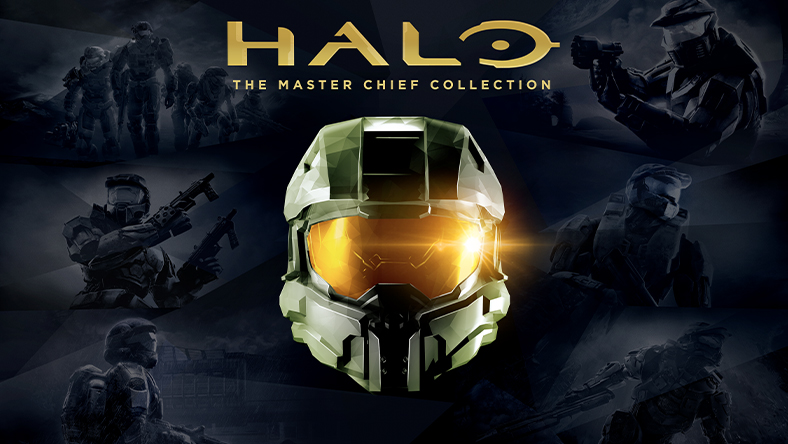Геймпад Xbox Adaptive
Создайте уникальный геймпад, подходящий именно вам. Адаптивный геймпад Xbox можно подключить к внешним переключателям, креплениям и джойстикам, чтобы вам было удобнее играть.
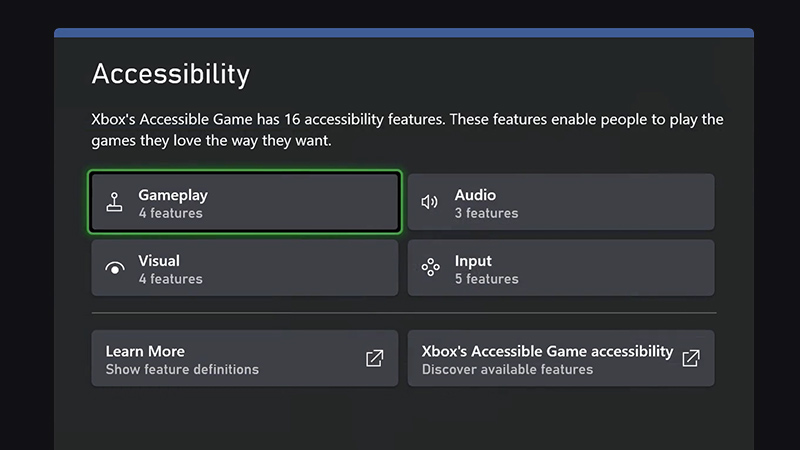
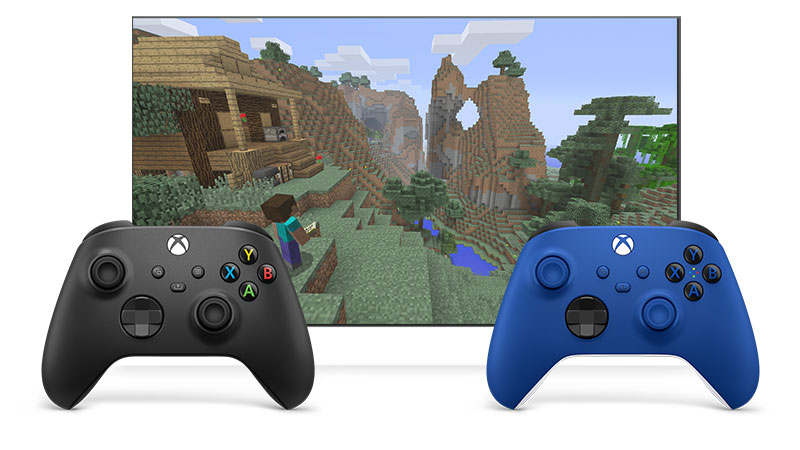
Двое могут играть как единое целое
С помощью службы Xbox Controller Assist можно объединить два геймпада и использовать их как один. После установки соединения оба геймпада получают полный контроль за игрой, и вы можете использовать их по собственному усмотрению.
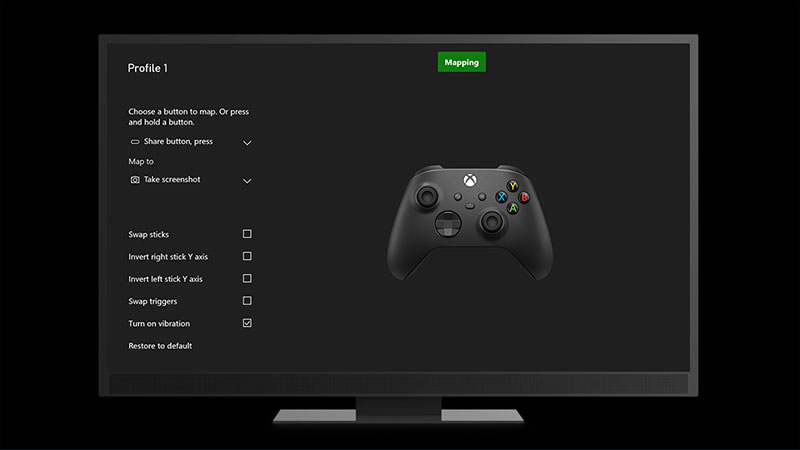
Возможность переназначения кнопок
С помощью приложения «Аксессуары Xbox» вы можете настроить раскладку кнопок на беспроводном геймпаде Xbox.

Поддержка клавиатуры и мыши
Используйте проводные USB-мыши и клавиатуры для навигации в некоторых играх и приложениях, полностью управляя своим Xbox с помощью клавиатуры.
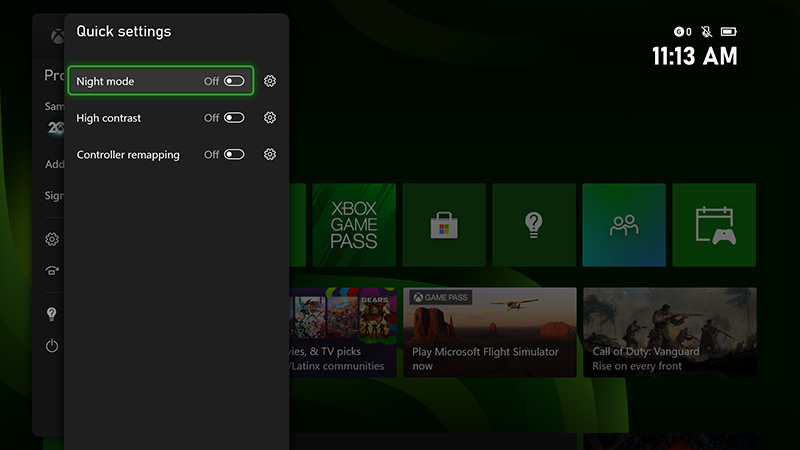
Быстрые настройки
Быстро и легко активируйте функции специальных возможностей, не выходя из игры или приложения, что упрощает обмен данными вашей консоли с другими пользователями!
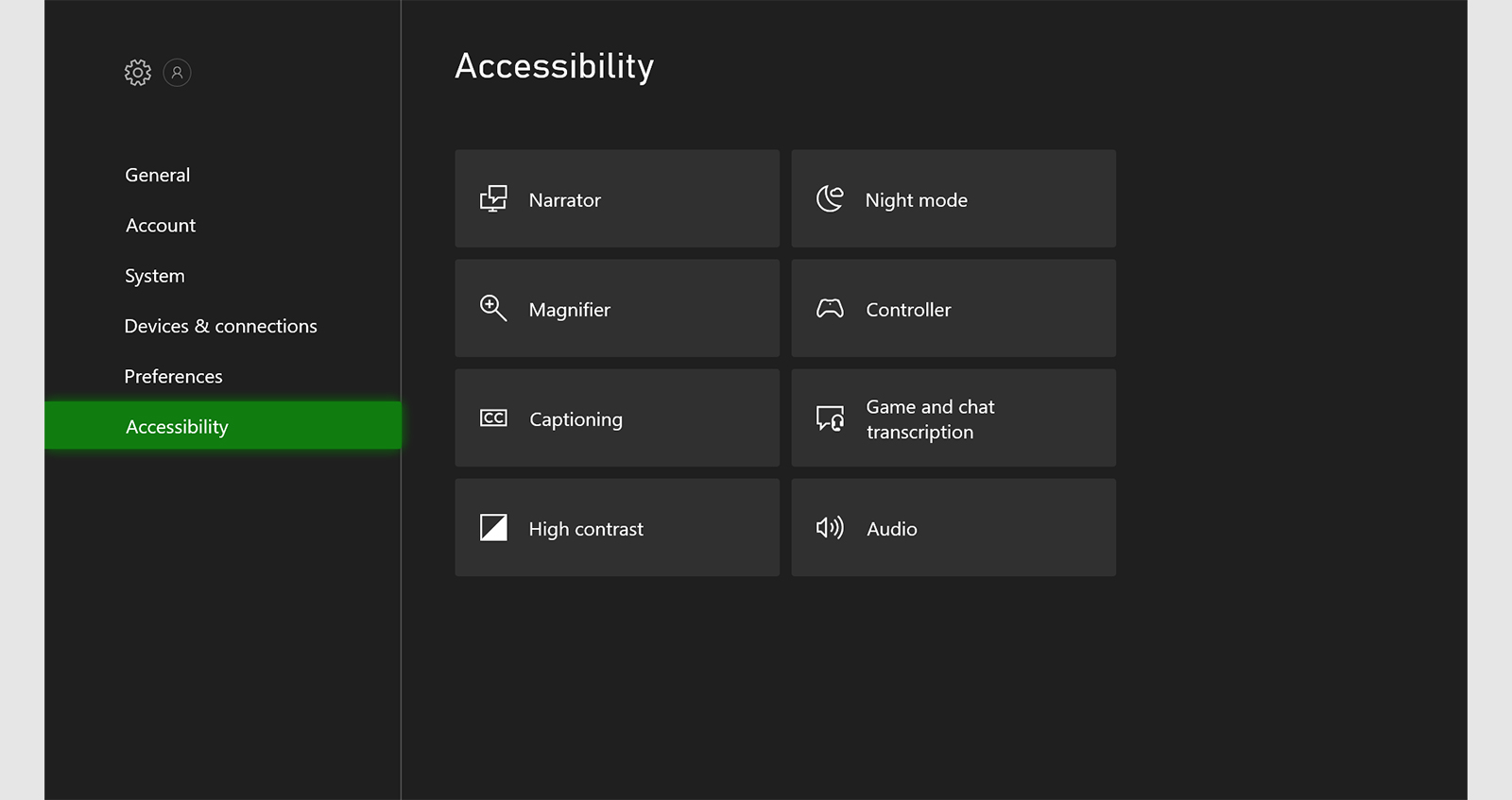
Экранная лупа
Экранная лупа позволяет увеличивать фрагменты экрана, так что вы сможете лучше рассмотреть текст и изображения на вашей консоли Xbox.
ПОДРОБНЕЕВысокая контрастность
Функция высокой контрастности предназначена для облегчения восприятия объектов и текста встроенных приложений и интерфейса Xbox.
ПОДРОБНЕЕ
Цветовые фильтры
Настройте визуальные параметры так как будет удобно вам, чтобы лучше различать цвета, без ущерба для качества игрового процесса.
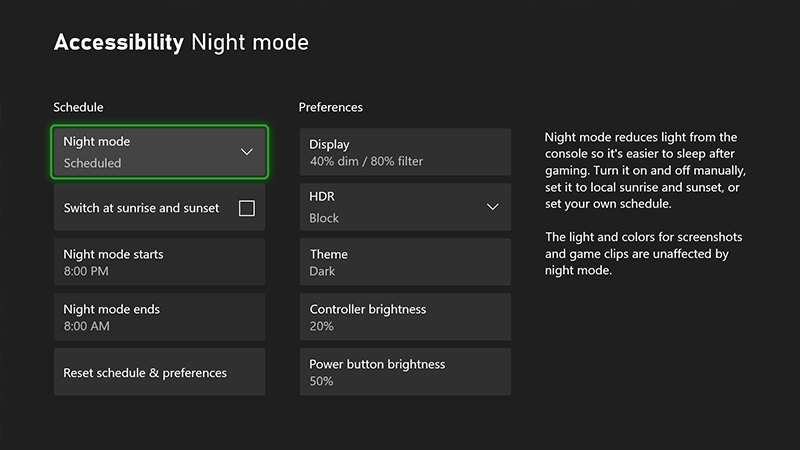
Ночной режим
Настройте фильтр синего света на консоли, геймпаде и экране так, чтобы он отвечал вашим потребностям, защищал ваши глаза и не мешал сну.

Речь в текст
Транскрипция речи преобразует речь игрока из чата группы или внутриигрового чата в текст, который вы можете прочитать на экране. С ее помощью также можно озвучивать текстовое сообщение, которое вы отправляете в чат.

Голосовые команды
С помощью Xbox для Alexa и Google Ассистента вы можете взаимодействовать с консолью Xbox только с помощью своего голоса. Включайте и выключайте консоль, запускайте игры и приложения, делайте снимки экрана и видеоклипы, воспроизводите и приостанавливайте видео и многое другое с любого устройства с поддержкой Google Ассистента или Alexa.
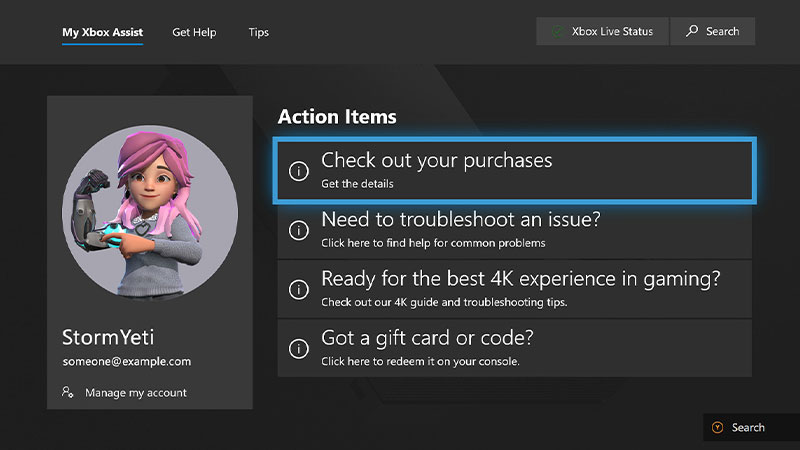
Приложение службы поддержки Xbox
С помощью приложения службы поддержки Xbox вы сможете оптимизировать использование своего Xbox для игр, в которые играете, а также для вашего уникального стиля игры. Там вы найдете руководства по новым функциям, обучающие видео, рекомендации функций, которые могут быть полезны именно вам, и многое другое.
* Некоторые функции доступны только в определенных странах или регионах.